
atnアクションファイルを一気に読み込む Keyboard Maestro 用アクション
Photoshopでは,アクションをatnファイルとして保存したり,それを読み込んでアクションを復元したりできます。よく使うアクションを別のマシンや新バージョンのPhotoshopなどに移行するのに便利です。
ただ,通常だとアクションパネルのメニューからひとつひとつ[アクションの読み込み...]を実行しなくてはいけません。読み込みは既存の同名アクションセットを置き換えないため,そうしたければ手動で古いほうを削除する必要があります。複数のatnファイルを一気に読み込んだり,差し替えたりしたくなりますね。
そこで今回は,指定した複数のアクションファイルを一気にPhotoshopに読み込むKeyboard Maestro用アクションを紹介します。
あらまし
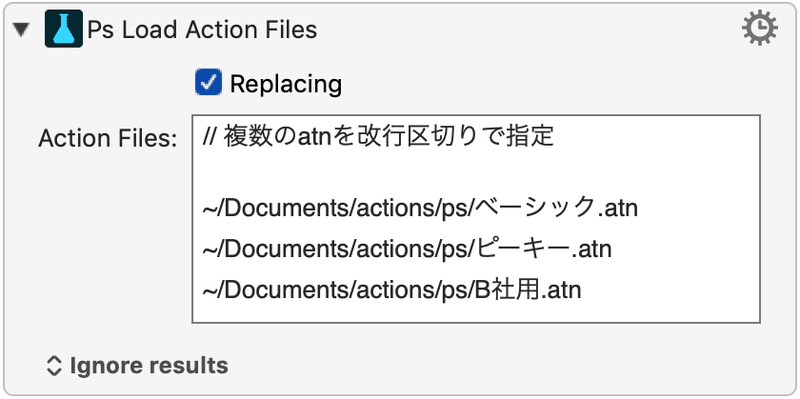
改行区切りのテキストで対象のアクションファイルを指定し,それをPhotoshopで一括で読み込むKeyboard Maestro用アクションです。ReplacingがONのときは既存の同名アクションセットを指定したatnで差し替え,OFFのときは差し替えず追加ロードします。
Action Filesには読み込むatnファイルのパスを入力してください。テキストフィールドにatnファイルをドロップすれば自動で入ります。改行区切りで複数のファイルを指定可能です。
テキストフィールドは//から始まる文はコメントとみなし,空行は自動削除します。適宜メモを追加したり,アキを作って整理するとよいでしょう。
Replacing:実行後既存の同名アクションセットを削除(置換)したい場合はON,元のアクションセットを残したいときはOFFにします
読み込みに成功したアクションセット名(改行区切り)を結果として返し,Keyboard Maestroでそれを通知したり変数にセットしたりできます。対象ファイルが存在しない,またはファイルからアクションセット名を取得できないなどの場合は「Nothing happened」と返るはずです。
動作環境・インストール方法はそれぞれリンク先をご確認ください。macOSとKeyboard Maestroを使用中のかたのみご利用できます。
使いかた
Photoshopを起動した状態でKeyboard Maestroアクションを実行してください。Photoshopにアクションセットが読み込まれます。初期設定では特に通知はないので,適宜結果を「Display results briefly」にするなどしてお知らせするとわかりやすくなります。
買う
すべてのアクションをまとめてほしい場合は,マガジン[MaestroPack]または記事[前面にあるAdobeアプリを自動で動かす Keyboard Maestro 用追加アクション]をご購入ください。すでにそちらの記事を購入済みの場合は,その記事からダウンロードできます。
単品で買いたい場合はこの記事をご購入のうえ,下のリンクからダウンロードしてください。
この記事が気に入ったらサポートをしてみませんか?

